Att skapa en logotyp kan vara en spännande utmaning, särskilt om du vill representera ditt eget varumärke. Med rätt appar kan denna process inte bara förenklas, utan också göras kreativ. I denna guide visar jag dig hur du kan använda två olika appar för att gratis skapa en attraktiv logotyp på din mobil. Innan du börjar, se till att du har installerat apparna på din enhet.
Viktigaste insikter
- Du kan skapa coola spellogotyper med appen "eSport Logo Maker".
- Med "Logo Maker" kan du också utveckla affärslogotyper.
- Båda apparna erbjuder många designalternativ som är lätta att anpassa.
Steg för steg-guide
Steg 1: Ladda ner eSport Logo Maker
Först måste du installera appen "eSport Logo Maker". Sök efter "eSport Logo Maker" i Google Play Store och ladda ner appen.
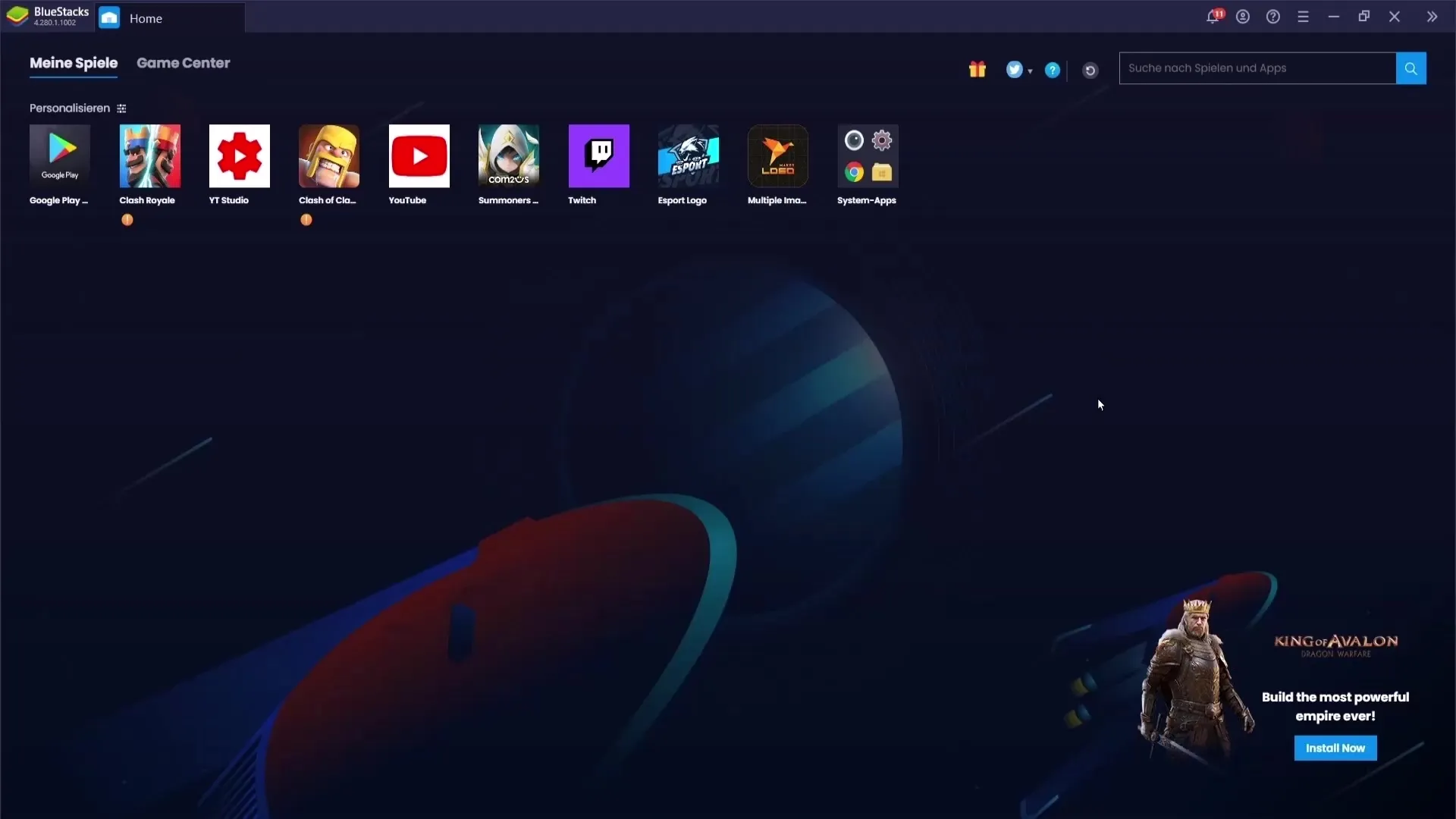
Steg 2: Skapa logotypen
Öppna appen och klicka på knappen "Skapa logotyp". Du ombeds ange namnet på din logotyp. Skriv till exempel "Din logotyp" och tryck på "Fortsätt".
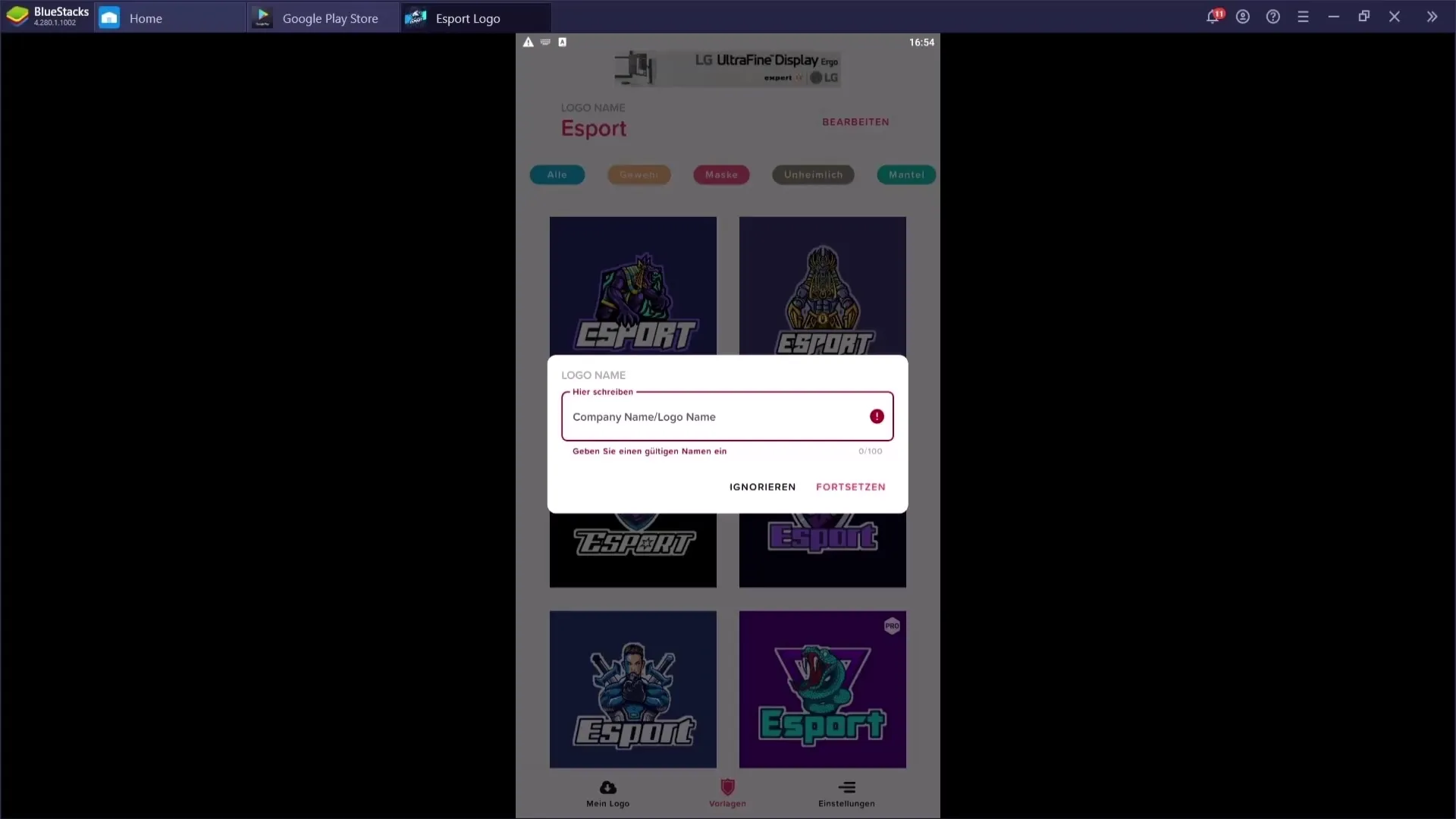
Steg 3: Anpassa logotypen
Efter att du angett logotypnamnet får du ett urval av logotyper som du kan anpassa ytterligare. När du har hittat en lämplig logotyp, klicka på den för att börja anpassa den. Här kan du redigera texten samt justera teckensnitt, textfärg och storlek.
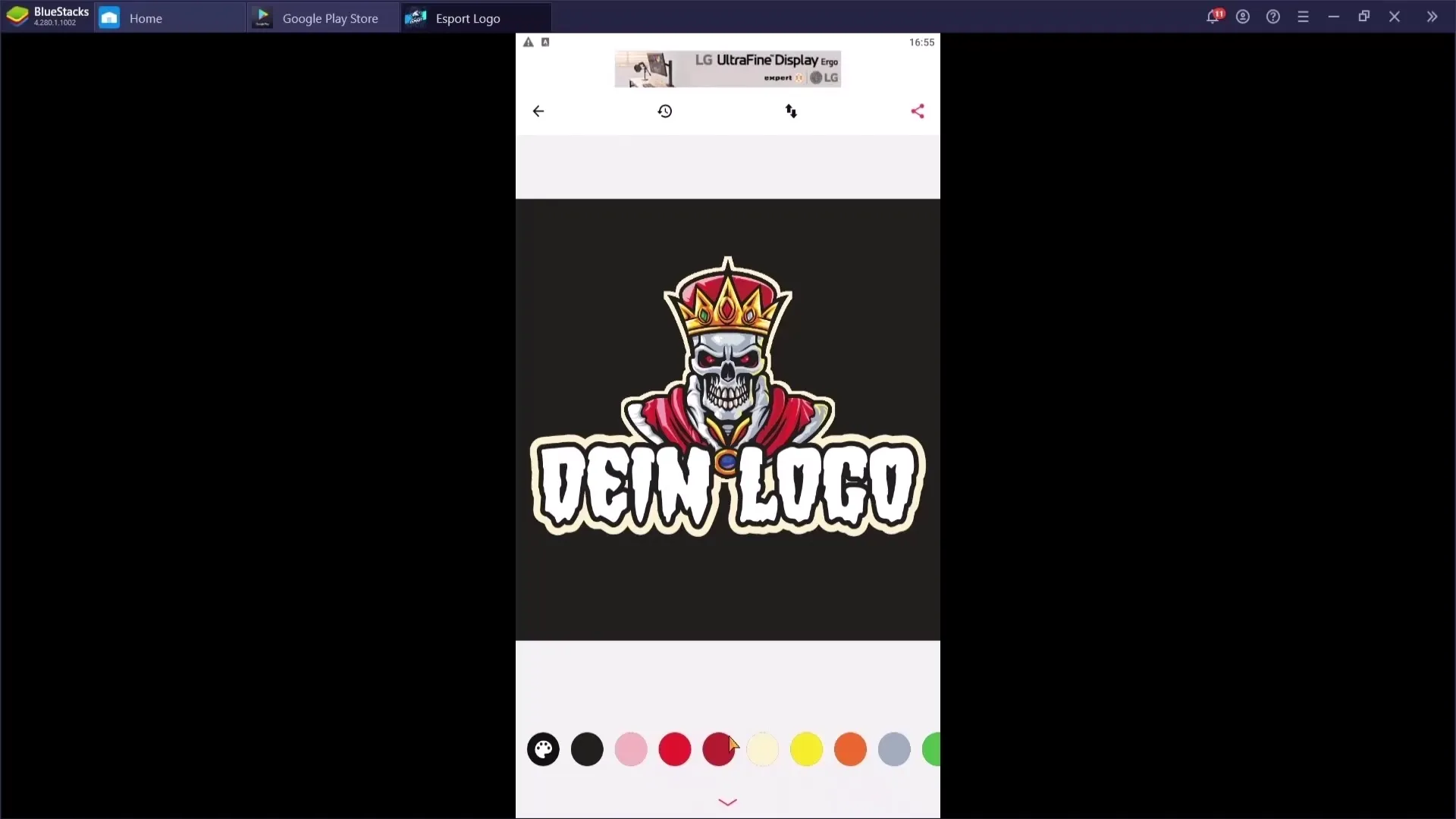
Steg 4: Använd 3D-effekter
Du kan också leka lite med 3D-effekter. Med omplaceringssalternativen kan du anpassa och flytta texten eller logotypen tredimensionellt, vilket ger din logotyp en speciell effekt. Testa olika positioner!
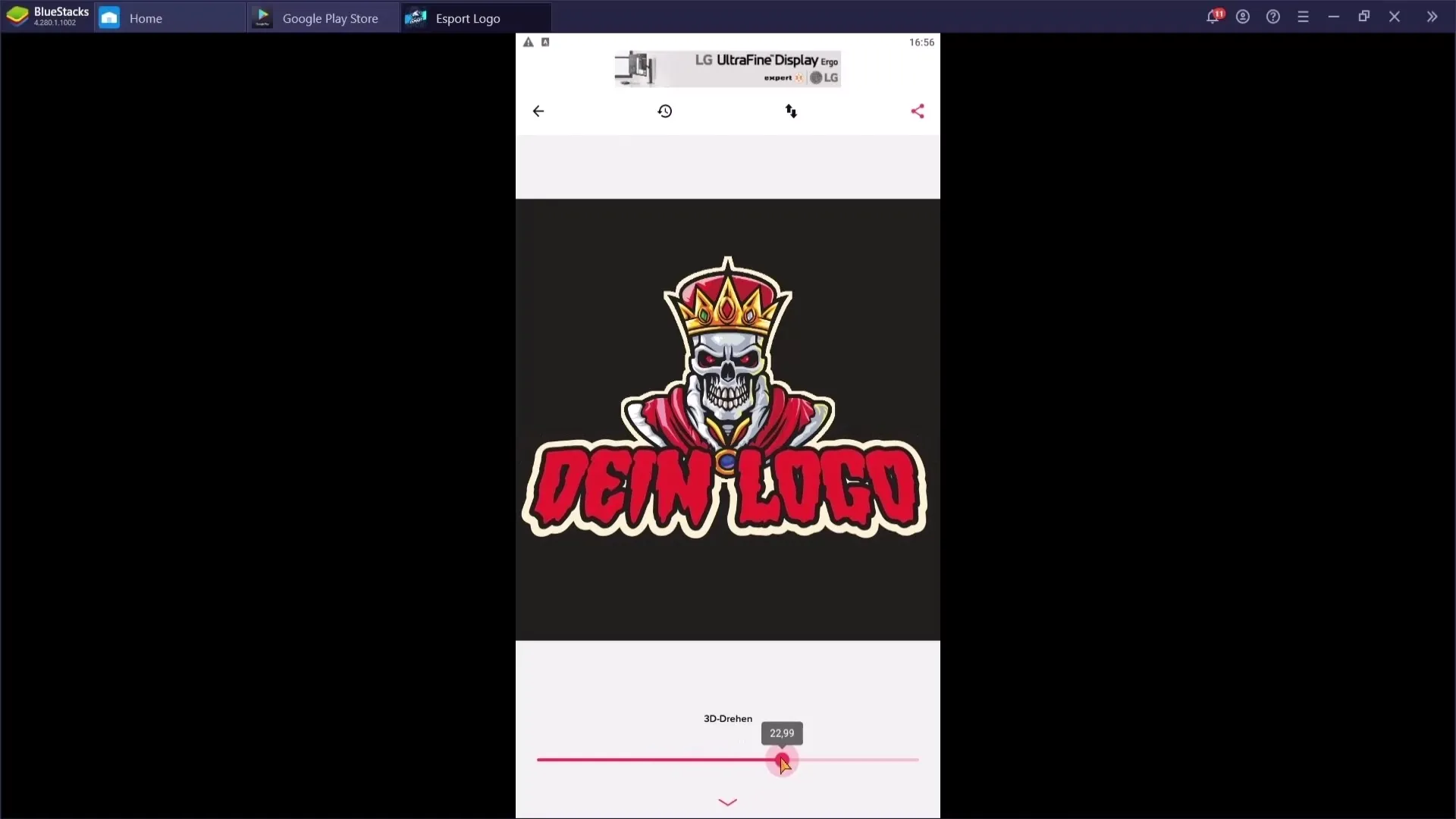
Steg 5: Justera konturer och färger
Du kan också ändra konturerna på logotypen, anpassa färgen eller välja en transparent bakgrund. Detta gör att du kan anpassa logotypen perfekt efter dina önskemål.
Steg 6: Spara logotypen
När du är nöjd med designen av din logotyp, klicka på ikonen i övre högra hörnet för att ladda ner din logotyp. Följ anvisningarna för att bekräfta, och din logotyp sparas i fotoalbumet.
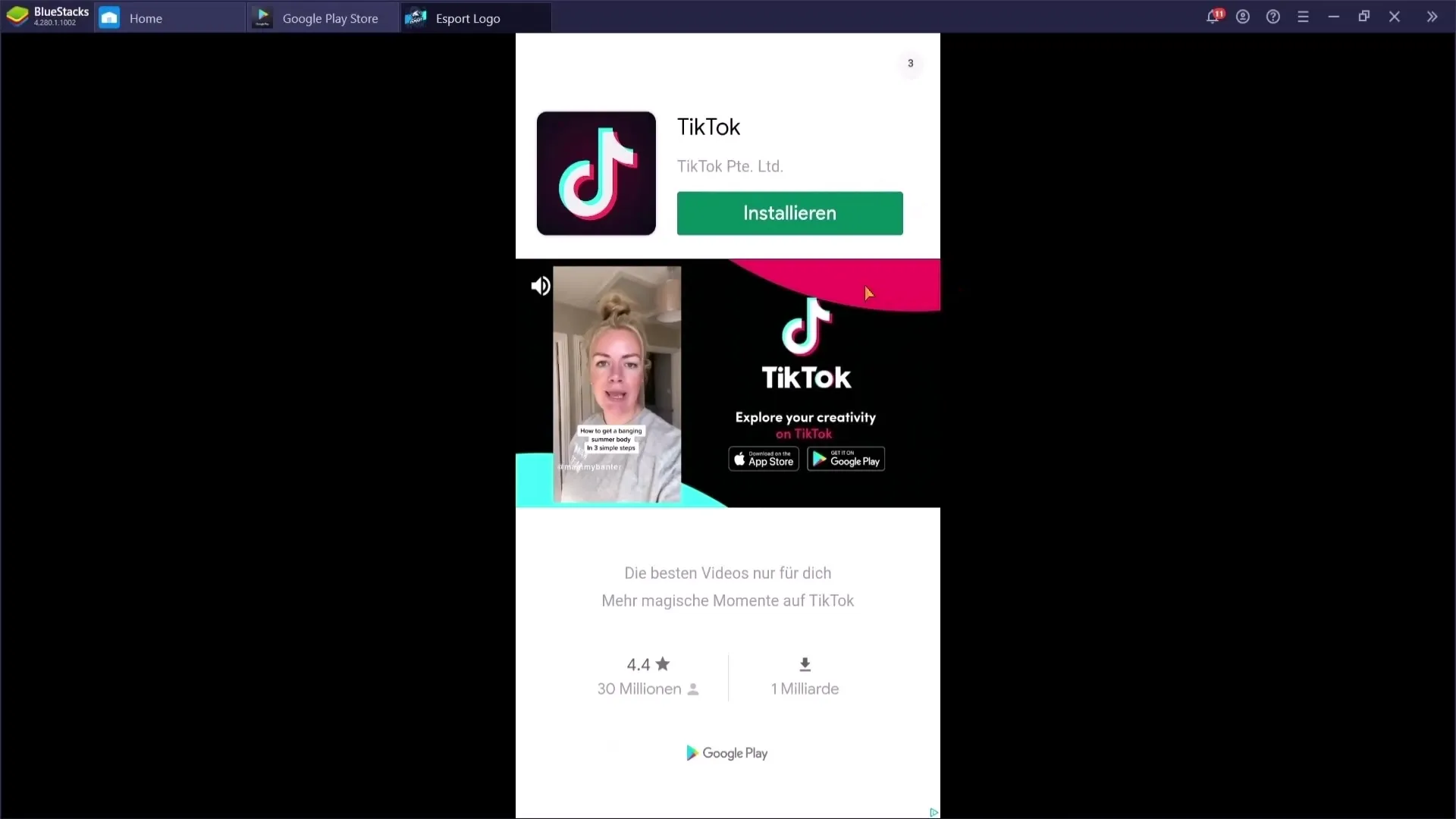
Steg 7: Ladda ner Logo Maker
Nu ska vi fokusera på den andra appen, "Logo Maker". Sök även här i Google Play Store efter appen, ladda ner den och öppna den.
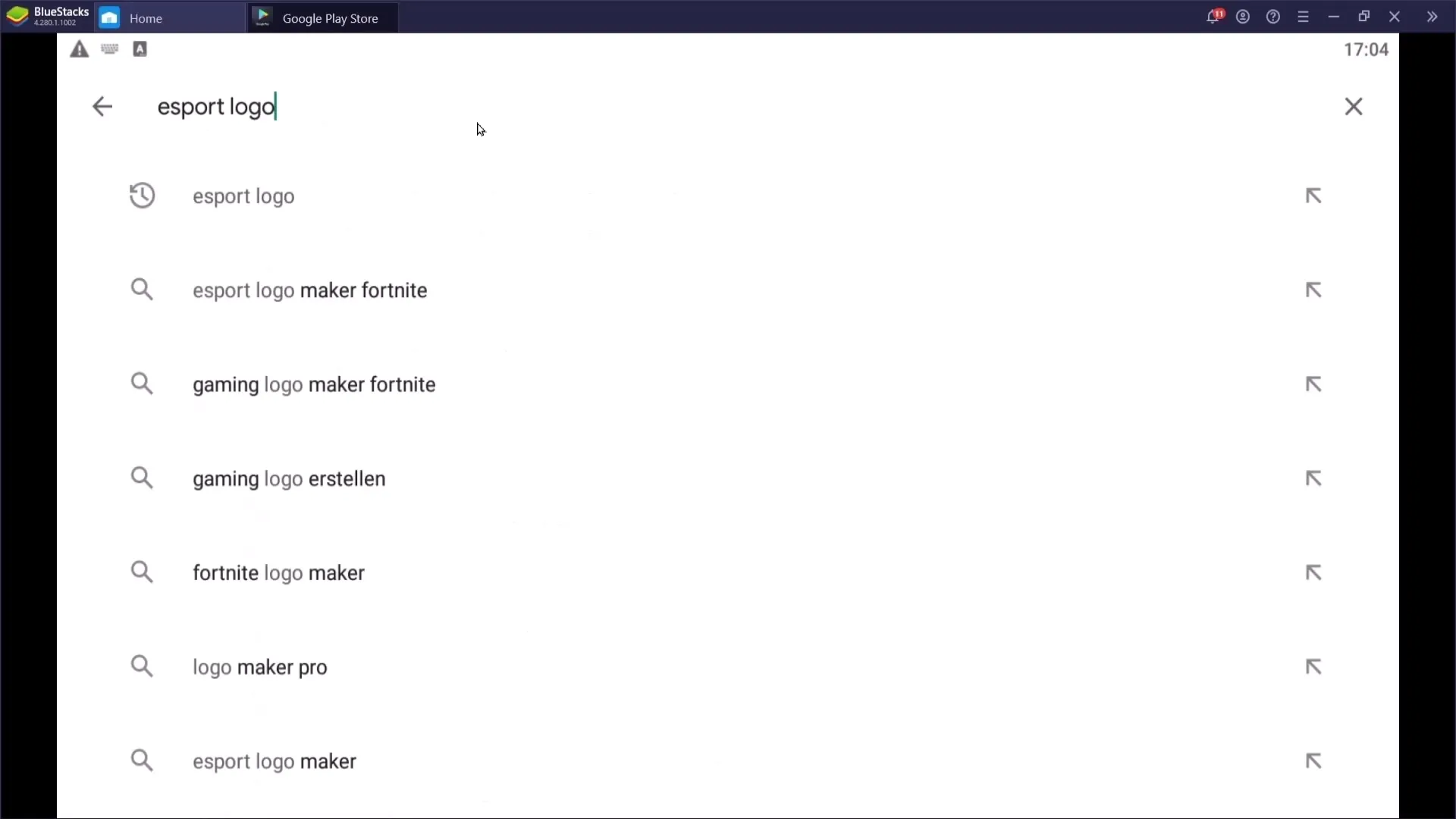
Steg 8: Skapa ny logotyp
I Logo Maker-appen klickar du på "Skapa logotyp". Du kan välja en befintlig mall eller designa din egen logotyp. Låt dig inte överväldigas av de många alternativen, utan välj det som passar ditt varumärke bäst.
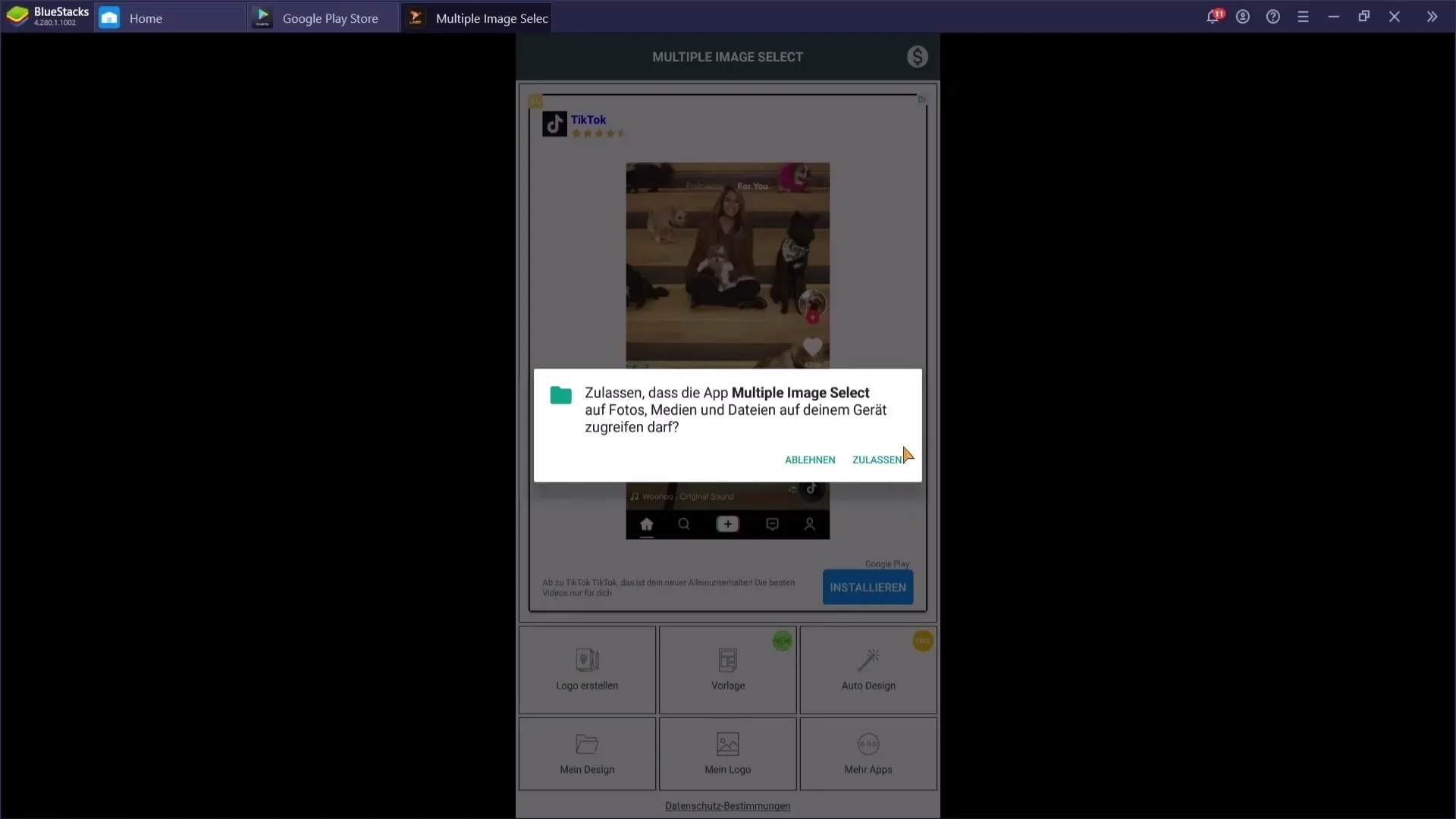
Steg 9: Utforska designs
Du blir genast välkommen med ett urval av symboler. Här kan du välja olika designer, bilder eller ikoner som passar dina behov. Använd de smarta linjerna för att placera alla element perfekt.
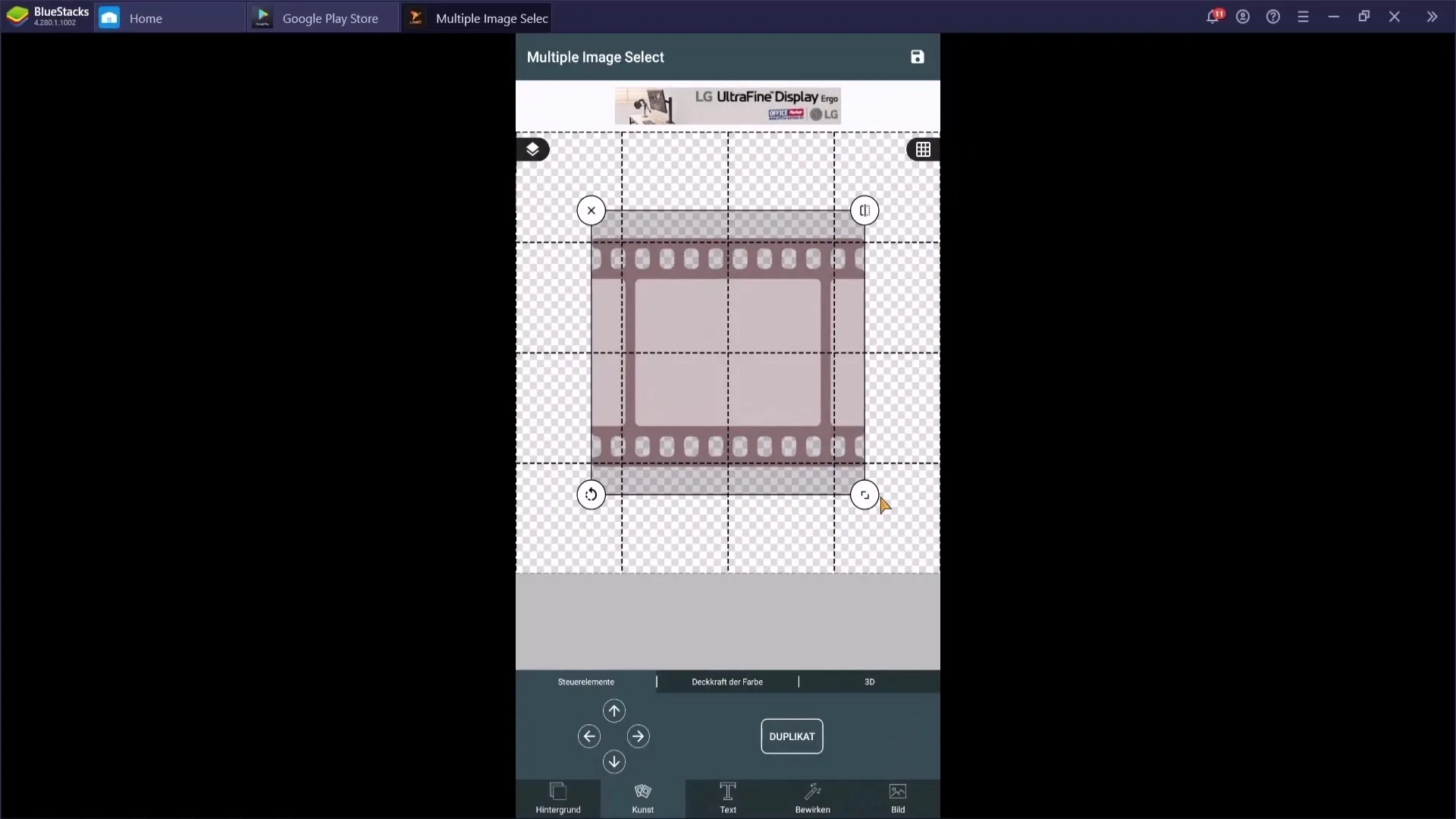
Steg 10: Lägg till texter
Precis som tidigare kan du även här lägga till texter. Klicka på den lämpliga knappen för att lägga till text. Du kan anpassa textformatering, färger, skuggningar och mycket mer.
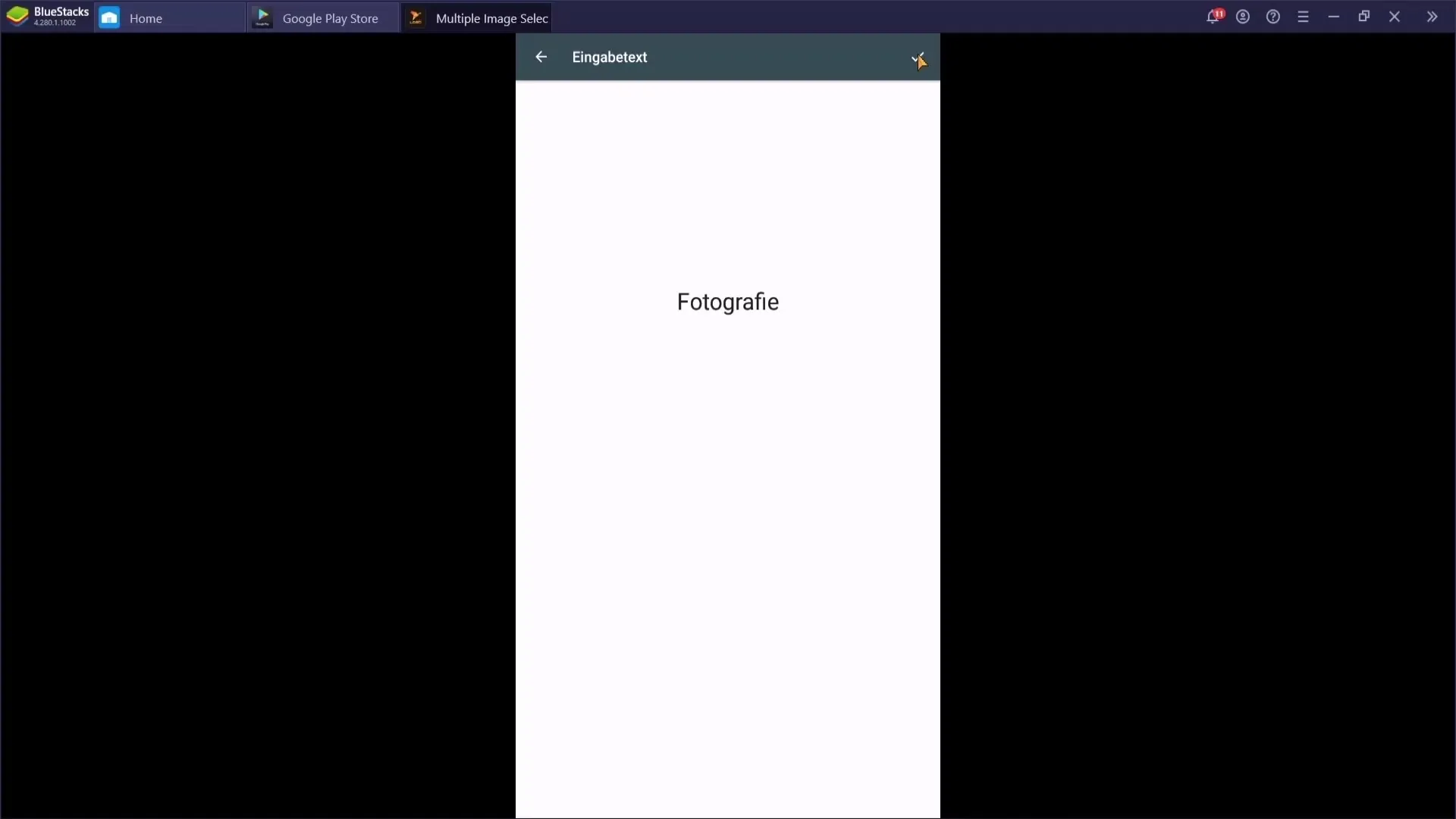
Steg 11: Välj bakgrund
Bakgrunden är avgörande för helhetsbilden. Du kan välja mellan olika bakgrunder och färger eller till och med skapa en egen färgövergång för att göra din logotyp mer individuell.
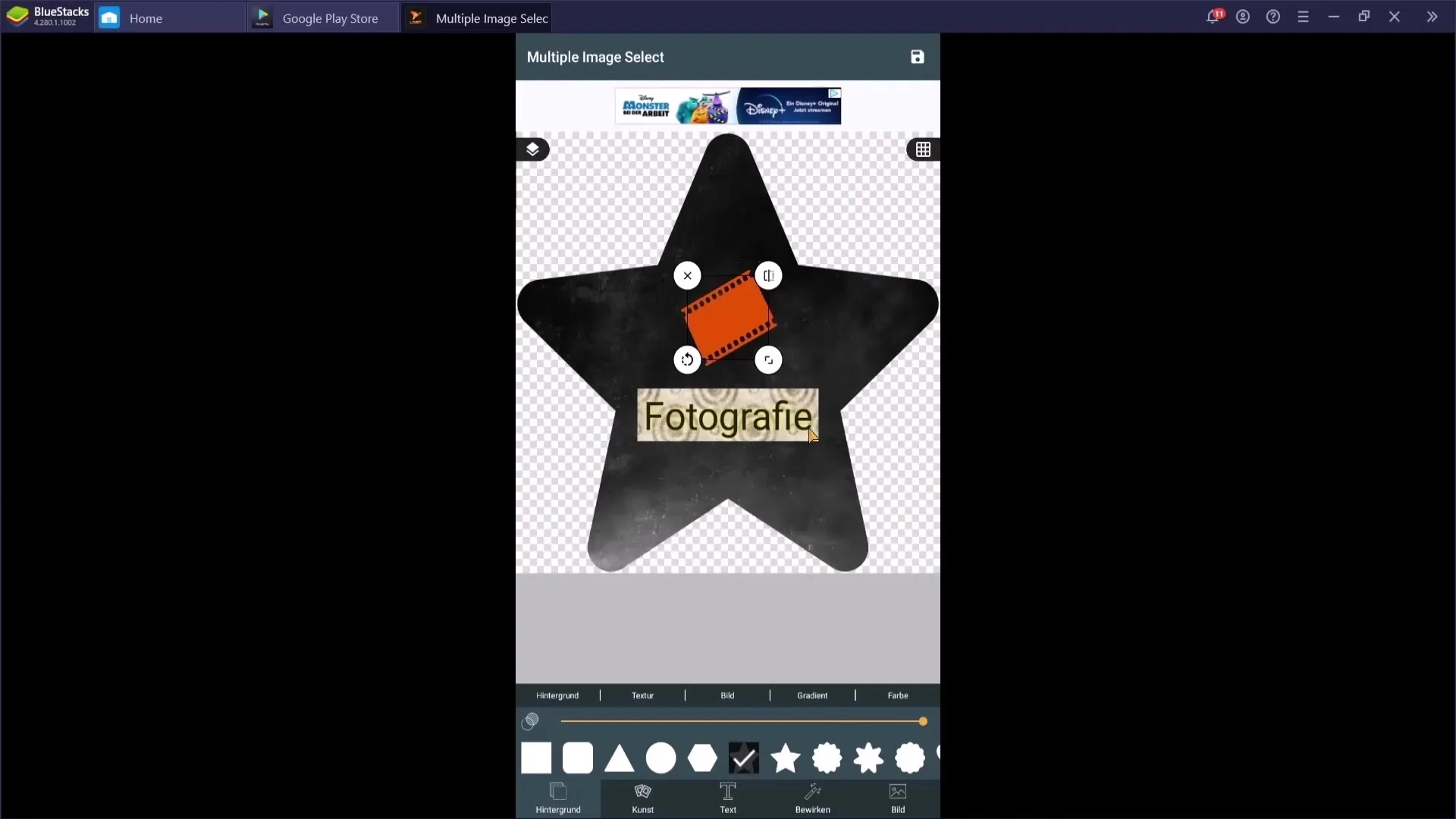
Steg 12: Spara logotypen
Här gäller samma sak: Om du är nöjd med resultatet, klicka högst upp till höger för att ladda ner din logotyp. Se till att spara filen på en lättåtkomlig plats.
Sammanfattning
Med rätt appar kan du snabbt och enkelt skapa en attraktiv logotyp. Du kan välja och anpassa olika designer för att ge din logotyp en personlig touch. Oavsett om det är för speländamål eller för affärsändamål erbjuder båda apparna dig mer än bara grundläggande funktioner.
Vanliga frågor
Hur mycket kostar apparna?Båda apparna är gratis, men erbjuder köp inuti appen för extra funktioner.
Kan jag spara logotyperna i olika format?Nedladdningsformatet kan variera; kontrollera appinställningarna för specifika alternativ.
Är logotyperna upphovsrättsligt skyddade?Se till att läsa apparnas licensvillkor för att förstå användningsrättigheterna för logodesignerna.
Kan jag ändra min logotyp senare?Ja, du kan när som helst öppna logotypen igen och göra justeringar så länge du fortsätter att använda appen.


